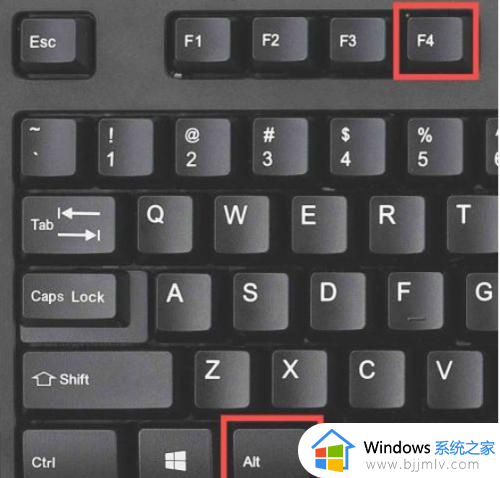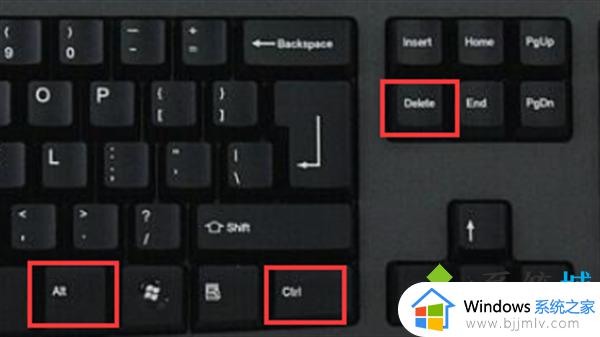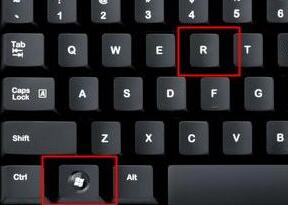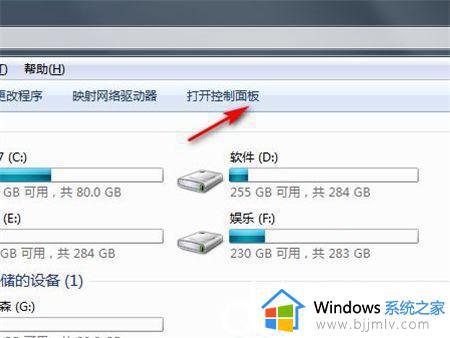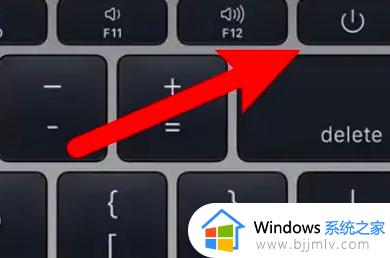联想电脑强制重启如何操作 联想电脑强制重启按什么键
更新时间:2024-01-15 14:30:32作者:jkai
在这个科技日新月异的时代,电脑已经成为我们生活和工作中不可或缺的工具。我们小伙伴在使用的时候难免会遇到一些问题,这个时候我们小伙伴就会想要进行强制重启,但是却不知道怎么操作,那么联想电脑强制重启按什么键呢?下面小编就教大家联想电脑强制重启如何操作,快来一起看看吧。
方法/教程
方法一:重启电脑
1、同时按下键盘上的【Ctrl】+【Alt】+【Del】组合键;
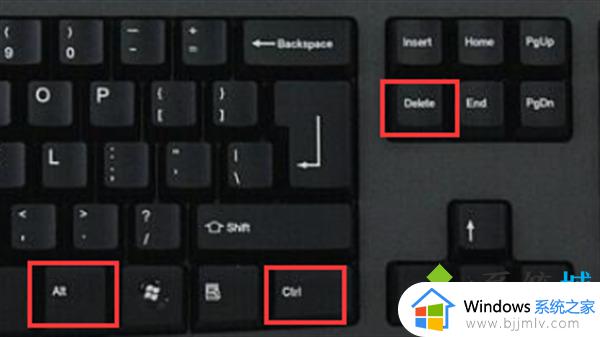
2、然后点击右侧的小箭头选择重启。
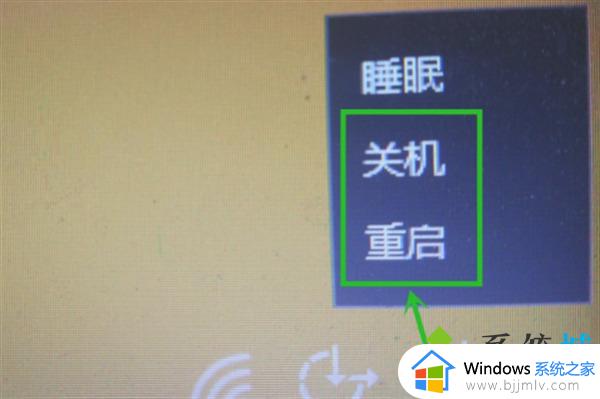
方法二:结束任务
1、同时按下键盘上的【Ctrl】+【shift】+【esc】组合键,打开任务管理器;
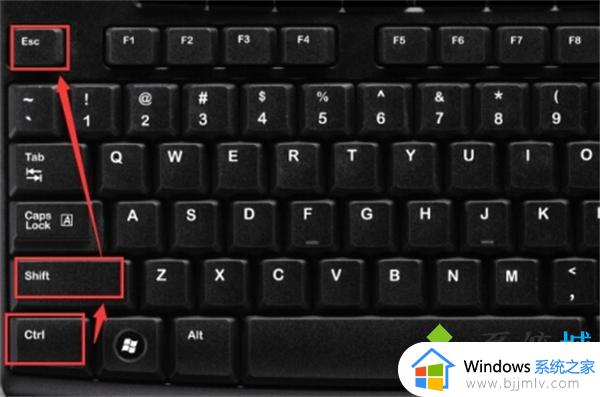
2、然后在【应用程序】的标签页中看到当前打开的软件项目,全部选中之后点击右下角的【结束任务】,看一下能否解除死机的状态。
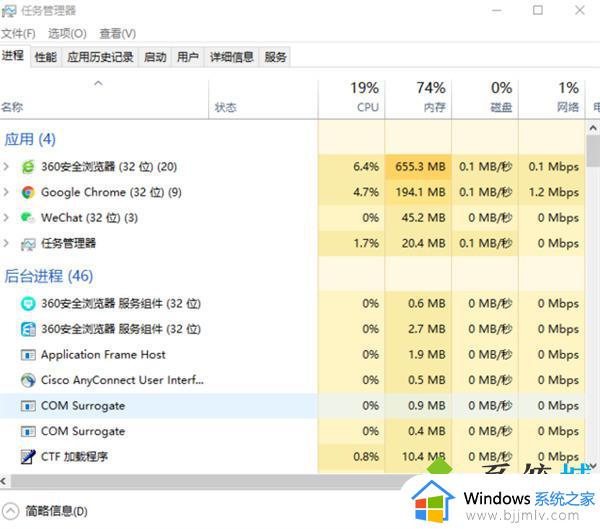
方法三:长按关机键
如果鼠标也是动不了的状态,只能长按台式电脑机箱上的复位按钮直到屏幕熄灭出现黑屏再松开,一般电脑会自动重启。
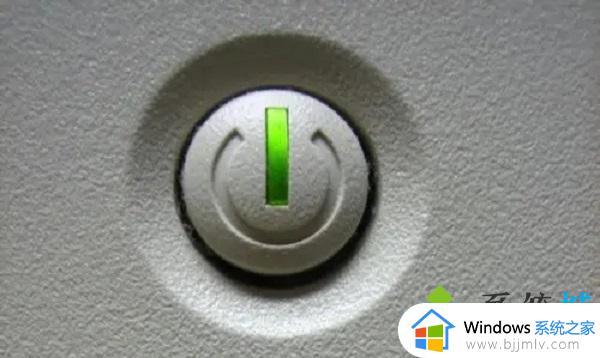
以上全部内容就是小编带给大家的联想电脑强制重启操作方法详细内容分享啦,小伙伴们如果你们也不知道怎么操作的话就快点跟着小编一起来看看吧,希望可以帮助到大家。